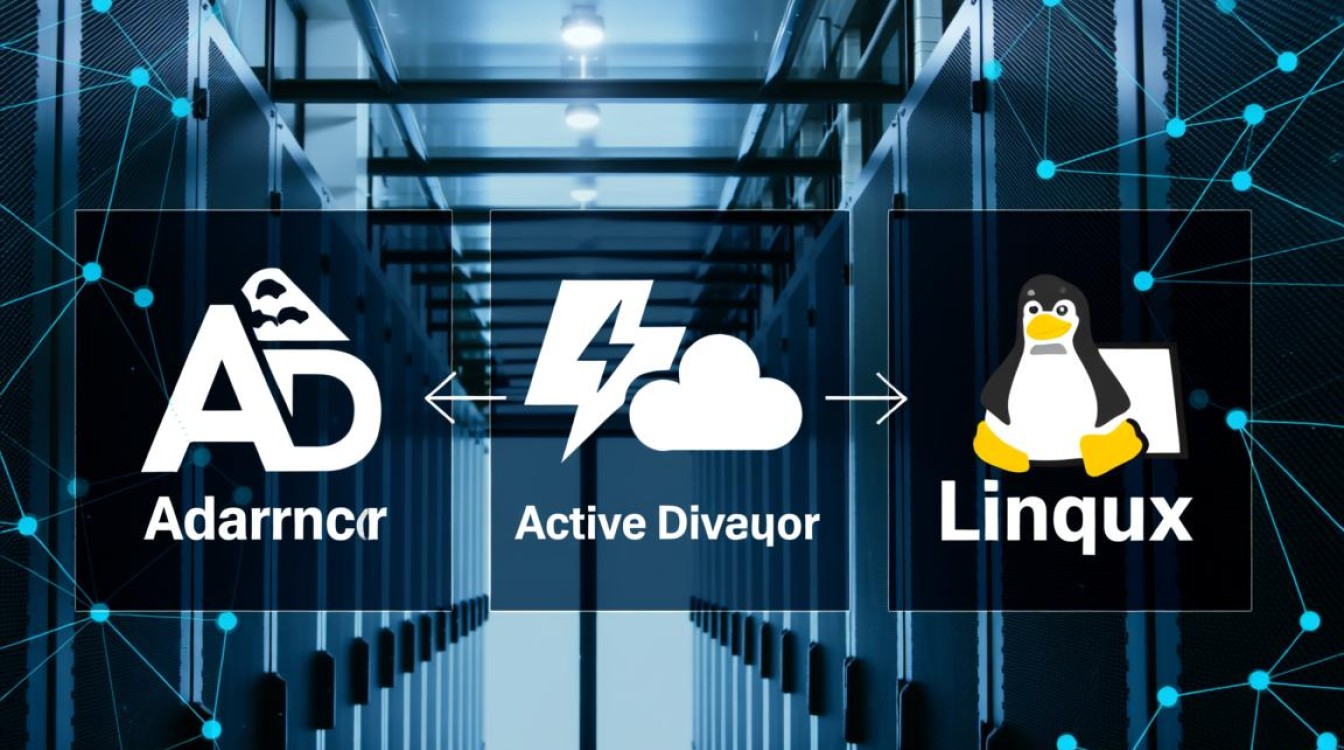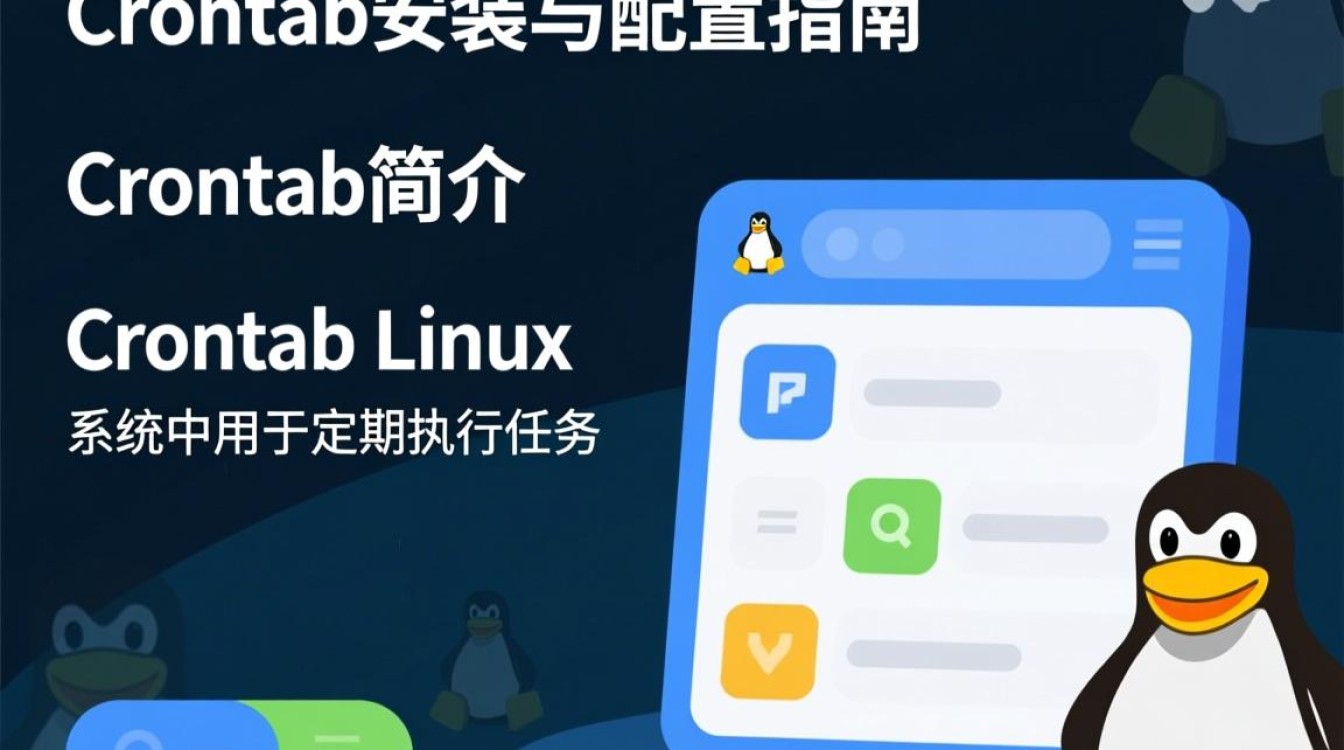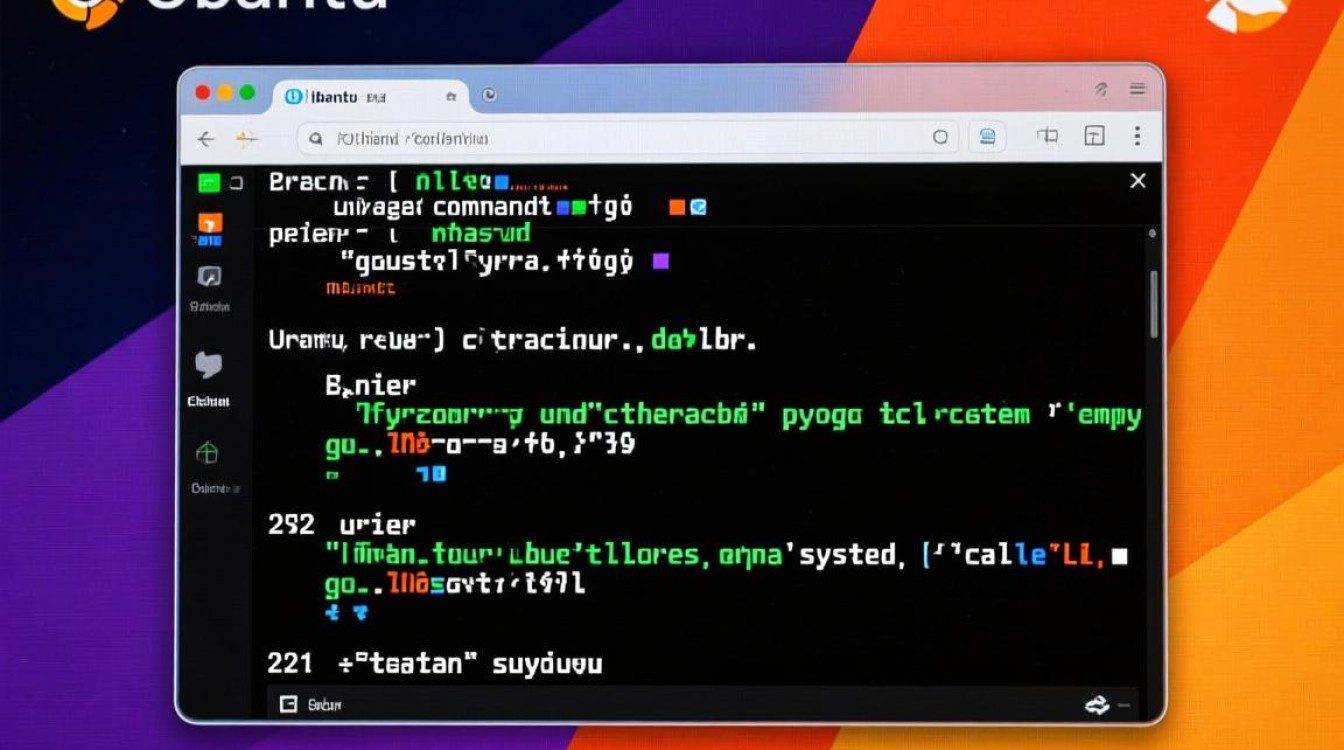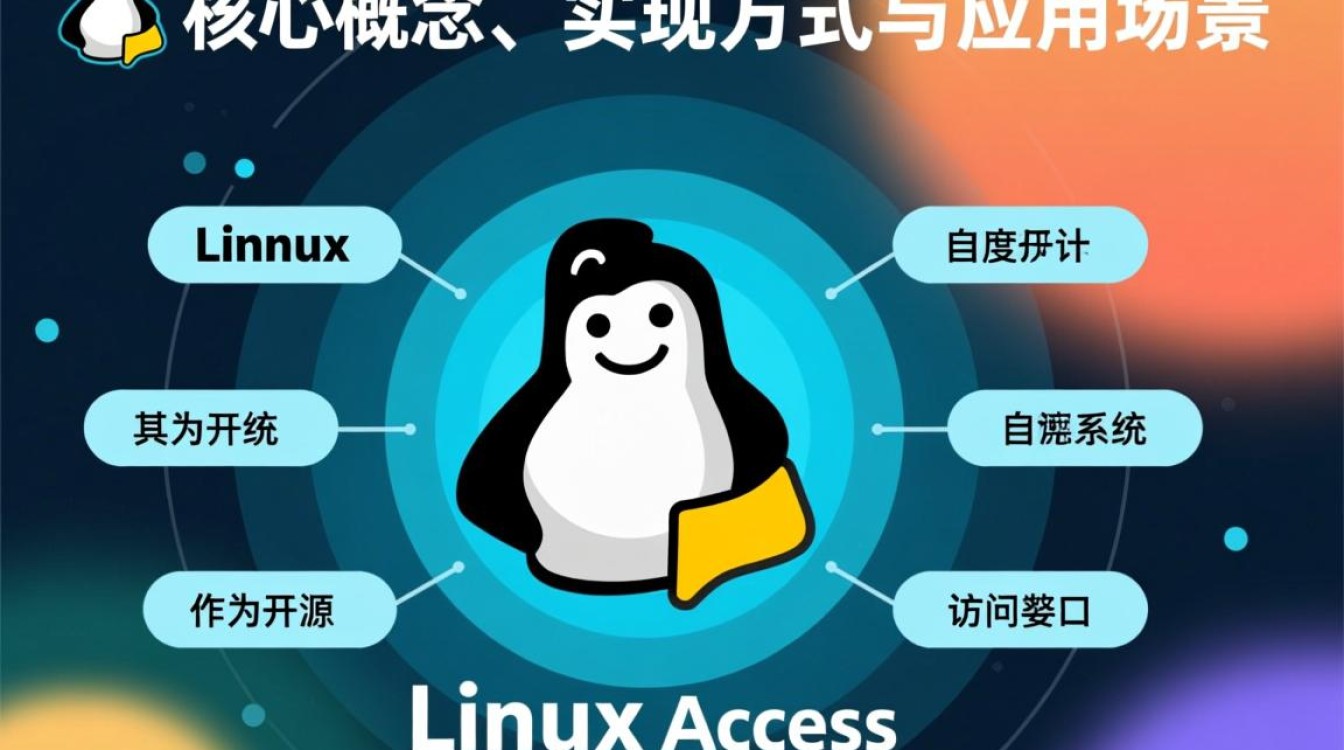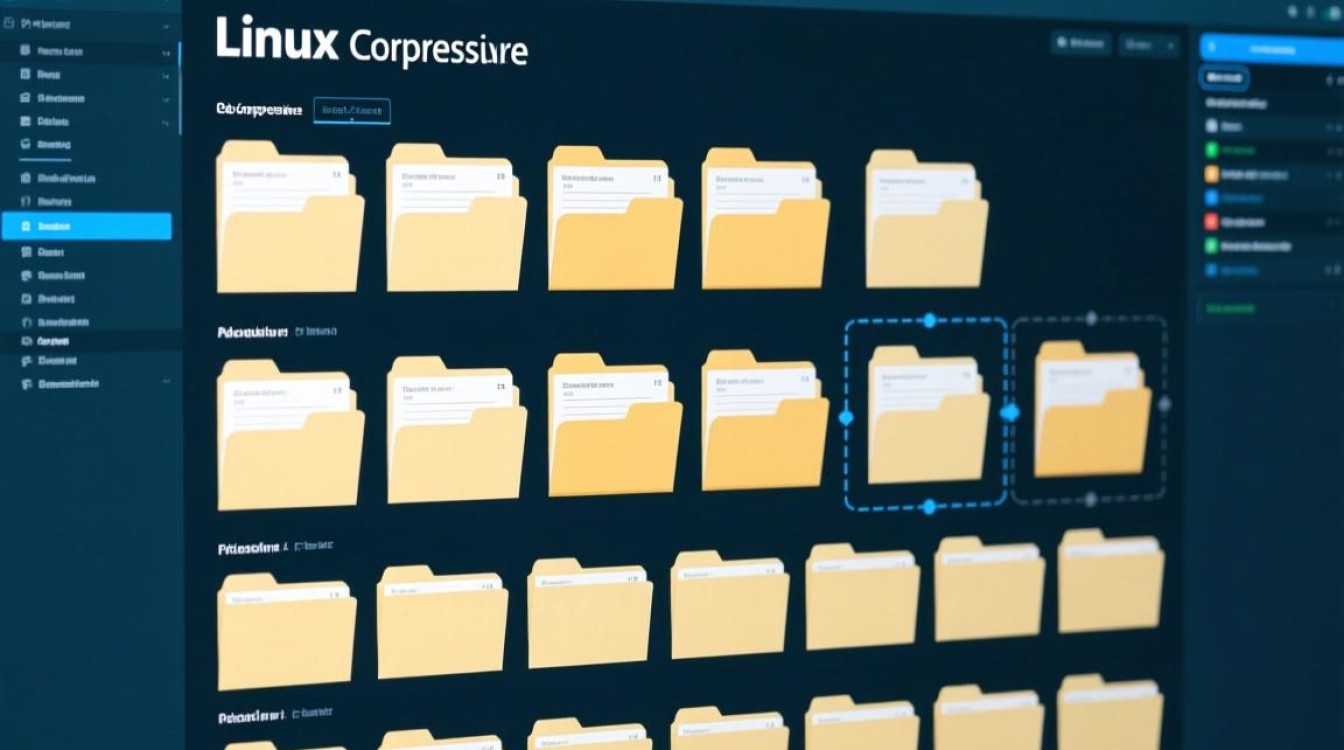在Linux系统中,patch(补丁)是一种用于修改文件内容的工具,常用于软件升级、漏洞修复或功能定制,掌握patch的安装与使用方法,是Linux系统管理员和开发者的必备技能,本文将详细介绍Linux环境下patch工具的安装、使用场景及操作步骤,帮助读者高效管理软件更新。

patch工具的安装
大多数Linux发行版默认已安装patch工具,但若系统中未包含,可通过包管理器快速安装,以主流发行版为例:
- 基于Debian/Ubuntu的系统:使用
apt命令安装,执行sudo apt update && sudo apt install patch即可完成安装。 - 基于RHEL/CentOS的系统:使用
yum或dnf命令,执行sudo yum install patch(CentOS 7及以下)或sudo dnf install patch(CentOS 8及以上)。 - 基于Arch Linux的系统:执行
sudo pacman -S patch安装。
安装完成后,可通过patch --version命令验证是否安装成功,该命令会输出patch的版本号及版权信息。
补丁文件的基础知识
补丁文件通常以.diff或.patch为后缀,通过对比原始文件与修改后的文件生成,记录了具体的变更内容(如增加、删除或修改行),补丁文件可分为两种类型:
- 统一格式(Unified Diff):以和标记原始文件与修改文件,包含变更前后的上下文,是最常用的补丁格式。
- 上下文格式(Context Diff):包含更详细的上下文信息,适用于复杂文件的修改。
patch工具的基本使用
应用补丁文件
使用patch命令时,需指定补丁文件路径及目标文件或目录,基本语法为:
patch -pNUM < patch_file
-pNUM用于去除补丁文件路径中的前缀层级(NUM表示去除的目录层级数),补丁文件中路径为src/module.c,使用-p1可将其转换为module.c。
示例:
假设当前目录下存在original.txt文件,补丁文件fix.patch内容如下:

--- original.txt +++ modified.txt @@ -1,3 +1,3 @@ Hello world -This is a test. +This is a modified test. Linux patch guide
执行以下命令应用补丁:
patch -p1 < fix.patch
若成功,终端会输出patching file original.txt。
回退补丁
若补丁应用错误,可通过-R选项回退:
patch -R -p1 < fix.patch
该命令会撤销之前应用的修改,恢复文件至原始状态。
高级应用场景
批量处理多个补丁
当需要应用多个补丁时,可按顺序执行或使用-b选项创建备份文件:
patch -b -p1 < patch1.patch patch -b -p1 < patch2.patch
系统会自动生成带.orig后缀的备份文件。

检查补丁而不应用
使用--dry-run选项可模拟补丁应用过程,不实际修改文件:
patch --dry-run -p1 < test.patch
适用于验证补丁兼容性或避免误操作。
处理拒绝的补丁(Rejected Hunks)
若补丁与当前文件内容冲突,patch会生成.rej文件,记录未成功应用的变更,解决冲突的步骤如下:
- 手动编辑冲突文件,根据
.rej修改。 - 删除
.rej文件后重新应用补丁。
常见问题与解决方案
| 问题现象 | 可能原因 | 解决方法 |
|---|---|---|
| 提示“file not found” | 补丁路径与实际文件路径不匹配 | 检查补丁文件中的路径,调整-p参数值 |
| 补丁应用失败 | 文件已被修改或版本不匹配 | 使用-b备份文件后尝试手动合并冲突 |
| 无法回退补丁 | 补丁未使用-R或文件已被覆盖 |
确认备份文件存在,通过备份恢复 |
最佳实践建议
- 备份重要文件:应用补丁前始终创建备份,避免数据丢失。
- 测试环境验证:在生产环境前,先在测试环境中验证补丁的兼容性。
- 记录操作日志:使用
tee命令记录patch命令的输出,便于后续排查问题。 - 使用版本控制工具:对于大型项目,建议结合Git等工具管理代码变更,而非直接依赖patch。
通过合理运用patch工具,Linux用户可以高效完成软件维护与定制任务,掌握补丁的生成、应用及回退方法,不仅能提升系统安全性,还能优化开发流程,是Linux技能进阶的重要一环。